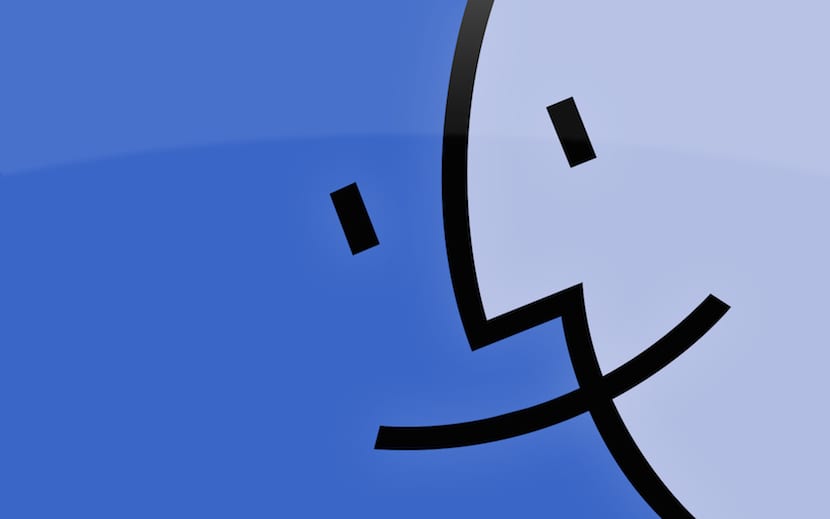
V OS X sa neprestávame učiť nové triky a sme si takmer istí, že väčšina používateľov používajúcich systém pohryzených jabĺk nevie, že horný panel s nástrojmi Vyhľadávač je možné ľubovoľne upravovať.
Keď inštalujeme OS X, horná lišta z vyhľadávača má sériu tlačidiel, umiestnených na vopred určených miestach že a priori sa nemôže hýbať. V tomto článku sa vás naučíme, ako týmito tlačidlami pohybovať a pridávať do nich nové položky.
Keď otvoríme okno Finderu, zistíme, že horný panel nástrojov má sériu tlačidiels. V prípade sprievodného obrázka, ktorý vidíme, sú predvolene tie, ktoré sú prvými štyrmi, ktoré nám umožňujú prepínať medzi režimami prezerania súborov, piatym je pridanie alebo odstránenie kritérií pri prezeraní súborov, ďalším je preferencie, ďalšie zdieľanie a nakoniec pridávanie značiek.
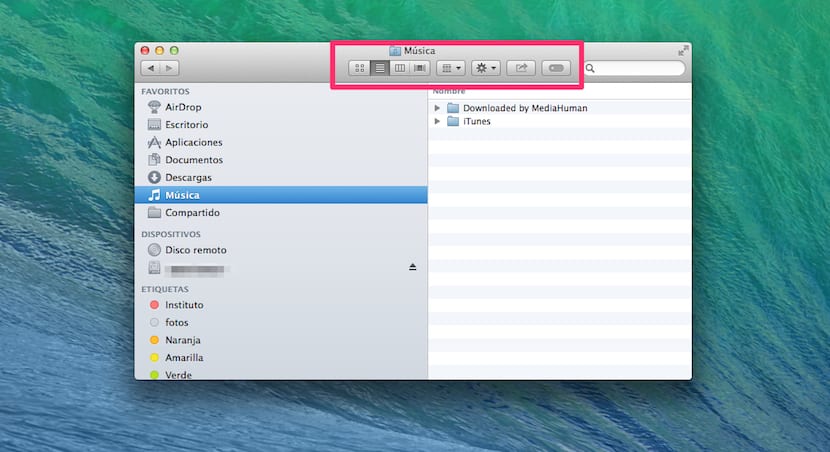
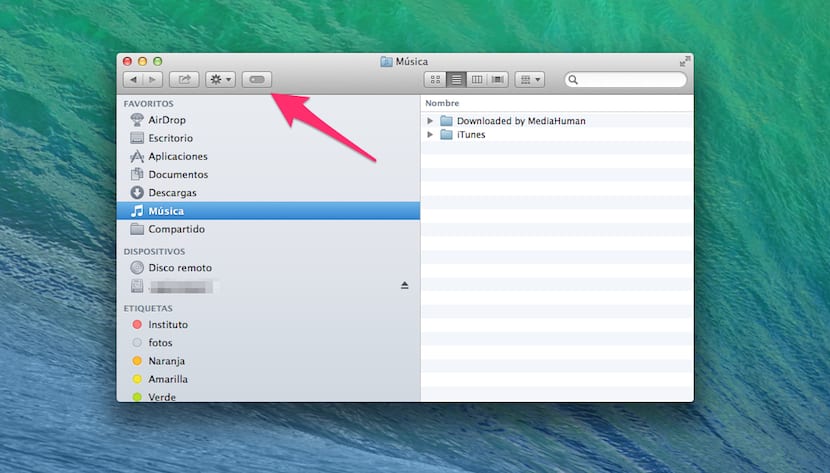
Tieto tlačidlá je však možné presunúť z miesta, ak chcete zmeniť a prispôsobiť svoj systém. Môžete dokonca pridať nové položky, ako vidíte na nasledujúcej snímke obrazovky.
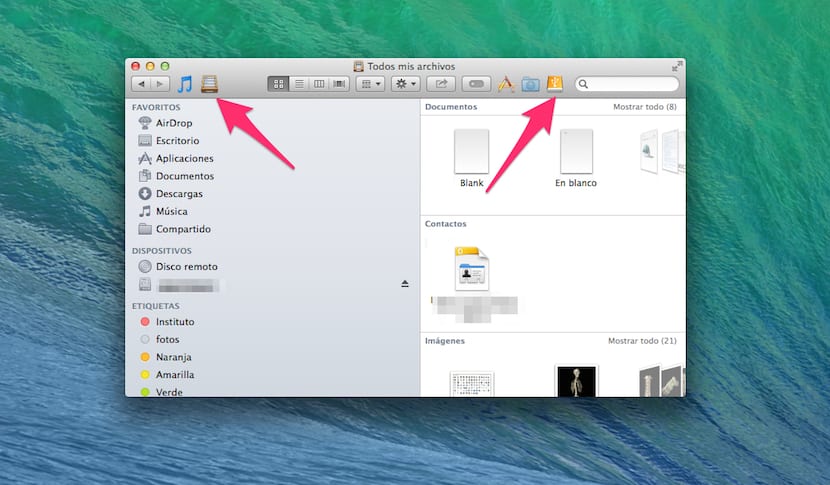
Kroky, ktoré musíte vykonať, aby ste mohli upraviť umiestnenie predvolených tlačidiel alebo pridať nové, sú:
- Otvorte okno Finder.
- Podržte stlačené tlačidlo cmd a keď je stlačené, kliknite a potiahnite na ktorékoľvek z existujúcich tlačidiel.
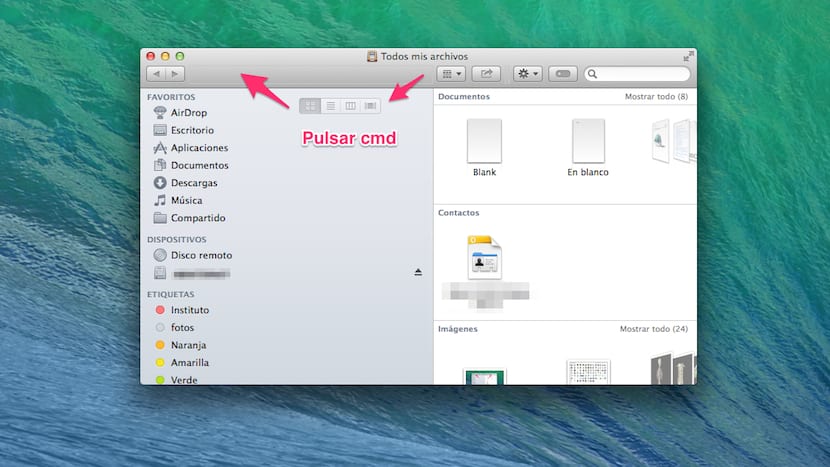
Zatiaľ sa môže stať, že sme vám nepovedali nič relevantné, pretože ak otvoríte okno Finderu a kliknete pravým tlačidlom myši na samotný panel, zobrazí sa rozbaľovacia ponuka, v ktorej môžete zvoliť Prispôsobte panel nástrojov a objaví sa okno s tlačidlami, ktorými môžete ľubovoľne pohybovať.
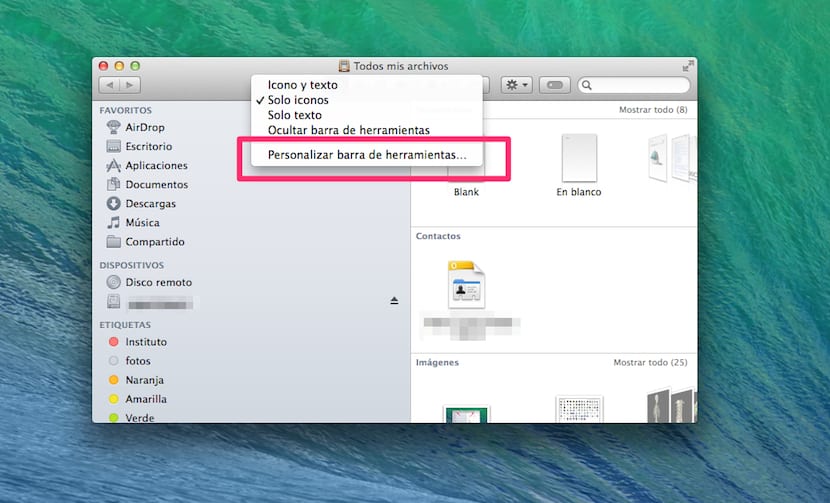
Možno vás však nenapadlo, že tieto tlačidlá môžeme nielen dať, ale môžeme nájsť ktorúkoľvek položku, ktorú chceme, pre ktoré stačí, že stlačte cmd a presuňte ho na lištu, buď na pravú, alebo na ľavú stranu.
Majte na pamäti, že ak chcete odstrániť umiestnené tlačidlo alebo ikonu, postup by bol rovnaký ako pri odstránení aplikácie z DockuVšetko, čo musíte urobiť, je opäť stlačiť cmd a presunúť túto ikonu z lišty. Uvidíte, že zmizne v oblaku prachu.